Introduction
Nada interrompe seu fluxo de trabalho mais rápido do que um teclado com defeito, especialmente em um Mac, onde a tecla de espaço desempenha um papel fundamental. Imagine digitar um e-mail importante ou desenvolver um trecho de código, apenas para ser interrompido por uma tecla de espaço não responsiva. Felizmente, entender a raiz do problema pode ajudar a nos guiar em direção a uma solução. Aqui, vamos examinar por que a tecla de espaço apresenta mau funcionamento e explorar métodos para restaurar sua funcionalidade de maneira eficiente.

Identificar a Causa
Um entendimento claro da origem do problema é o primeiro passo na solução de problemas. Vários fatores podem levar a uma tecla de espaço não responsiva, incluindo danos físicos, falhas de software ou sujeira presa sob a tecla. Muitas vezes, uma simples limpeza pode resolver o problema, mas ocasionalmente, configurações de software podem ser o culpado. Reflita sobre atualizações ou alterações recentes, pois essas podem ter alterado as configurações do seu teclado. Distinguir se o problema é baseado em hardware ou software melhorará seus esforços de solução de problemas.

Soluções Rápidas para Problemas com a Tecla de Espaço
Antes de se aprofundar nas intrincadas do sistema, vale a pena tentar alguns remédios básicos. Estas etapas iniciais de solução de problemas podem muitas vezes resolver o problema sem a necessidade de habilidades técnicas avançadas.
Limpando o Teclado
- Desligue seu Mac.
- Vire-o de cabeça para baixo para que as partículas soltas possam sair.
- Use ar comprimido para desalojar qualquer sujeira entre as teclas.
Reiniciando Seu Mac
- Certifique-se de que seu trabalho esteja salvo.
- Clique no logotipo da Apple no canto superior esquerdo e selecione ‘Reiniciar’.
- Teste a função da tecla de espaço após reiniciar.
Verificando Configurações de Software
- Navegue até ‘Preferências do Sistema’.
- Selecione ‘Teclado’ e verifique se as configurações de Repetição de Tecla e Atraso Até Repetição estão configuradas corretamente.
- Desative qualquer atalho personalizado que possa estar afetando a tecla de espaço.
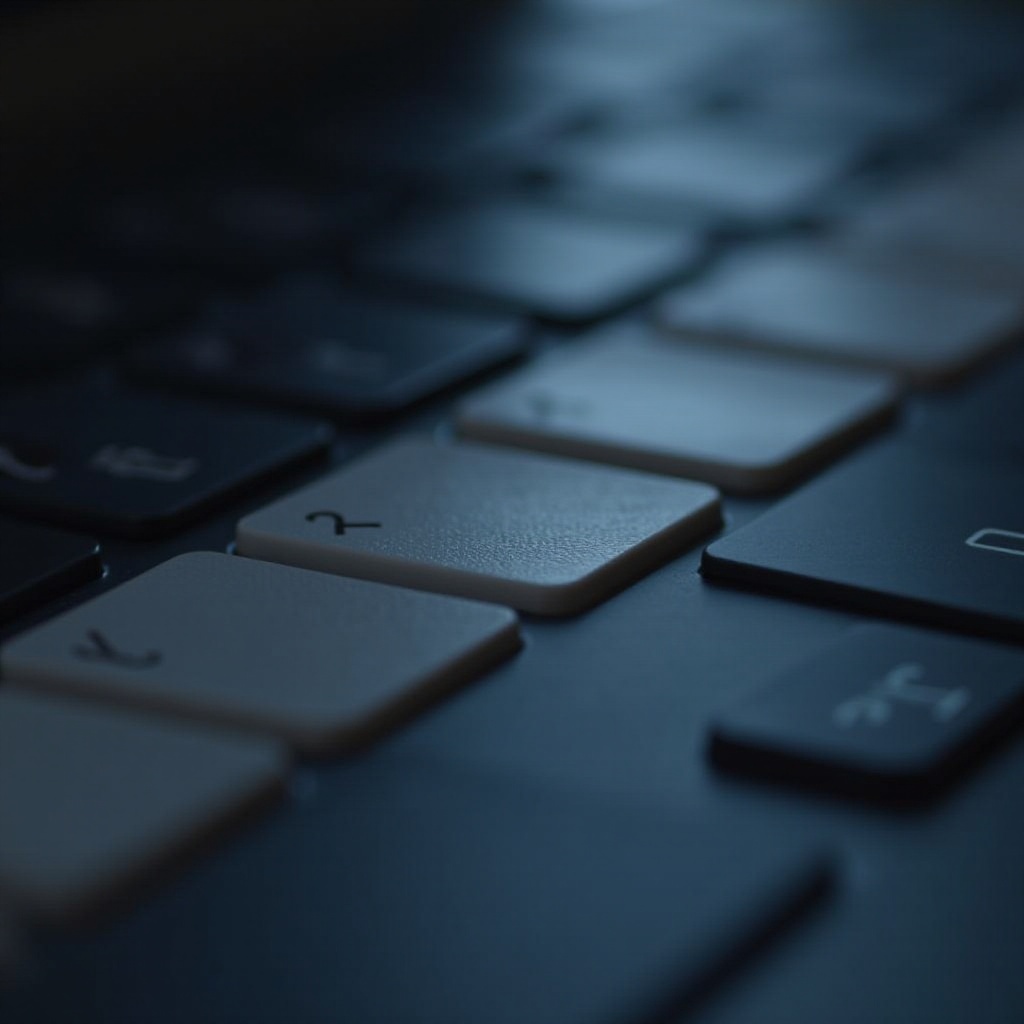
Estratégias Avançadas de Solução de Problemas
Se o problema persistir apesar das soluções rápidas, é hora de se aprofundar nas configurações do seu Mac, garantindo que todo o software esteja atualizado e as configurações do sistema estejam configuradas corretamente.
Atualizando macOS e Aplicativos
- Abra ‘Preferências do Sistema’ através do ícone da Apple.
- Clique em ‘Atualização de Software’ e prossiga com as instalações pendentes.
- Certifique-se de que todos os aplicativos relacionados ao uso do teclado também estejam atualizados.
Resetar PRAM e SMC
- Desligue completamente seu Mac.
- Para resetar o PRAM, inicie o Mac enquanto pressiona Command + Option + P + R até ouvir o som de inicialização duas vezes.
- Para resetar o SMC, com o Mac desligado, mantenha pressionadas as teclas Shift + Control + Option e o botão de energia por 10 segundos, depois solte e ligue-o novamente.
Criando um Novo Perfil de Usuário
- Vá para ‘Preferências do Sistema’ e abra ‘Usuários & Grupos’.
- Adicione uma nova conta e alterne para ela.
- Verifique se o problema com a tecla de espaço persiste; isso pode evidenciar se o problema está vinculado a um perfil de usuário específico.
Explorando Soluções de Hardware
Quando as correções de software não são suficientes, pode ser necessário inspecionar mais de perto o hardware.
Inspeção Física do Teclado
- Examine a tecla de espaço para detectar danos visíveis.
- Se estiver confortável, remova a capa da tecla para limpar abaixo dela.
- Procure ajuda profissional se não tiver certeza sobre como lidar com o hardware sozinho.
Utilizando Teclados Externos
- Use um teclado externo USB ou Bluetooth.
- Isso pode servir como uma solução temporária ou permanente enquanto descobre o problema do teclado interno.
Medidas Preventivas para Problemas Futuros
Evite possíveis problemas com o teclado mantendo a limpeza e evitando comportamentos arriscados em torno do seu Mac.
- Limpe seu teclado regularmente para evitar o acúmulo de poeira.
- Evite consumir alimentos ou bebidas perto do seu dispositivo para minimizar derramamentos.
- Utilize protetores de teclado para proteção extra contra sujeira.
Conclusão
Resolver o problema da tecla de espaço do seu Mac pode ser simples ou pode exigir um diagnóstico mais minucioso. Compreendendo as possíveis causas e adotando essas soluções, você pode restaurar a funcionalidade completa do seu teclado. Seja por meio de uma simples reinicialização ou de um ajuste técnico mais profundo, reaver um teclado responsivo está ao seu alcance.
Perguntas Frequentes
Por que a tecla de espaço do meu Mac para de funcionar ocasionalmente?
A tecla de espaço pode parar de funcionar devido a sujeira acumulada, software desatualizado ou danos físicos. Identificar a causa é essencial para resolver o problema de maneira eficiente.
Conflitos de software podem afetar a tecla de espaço do meu Mac?
Sim, configurações incorretas ou conflitos com softwares específicos podem impactar a funcionalidade do teclado. Garantir atualizações e configurar corretamente as configurações pode ajudar a prevenir esses problemas.
O que devo fazer se limpar o teclado não resolver o problema da tecla de espaço?
Se a limpeza não ajudar, considere resolver problemas avançados de software, como redefinir PRAM/SMC ou verificar atualizações de software. Se o problema persistir, inspecione o hardware ou consulte um profissional.